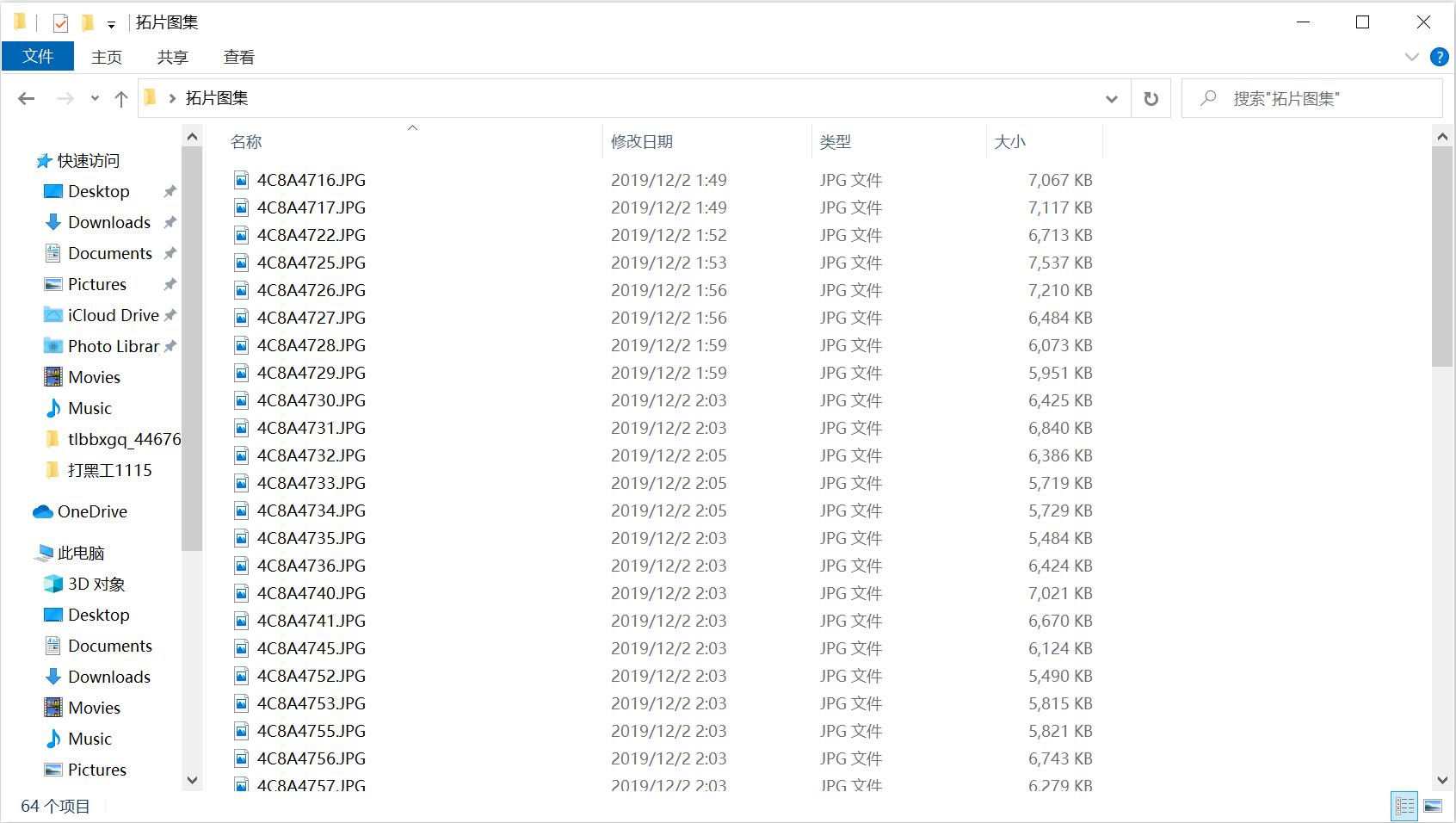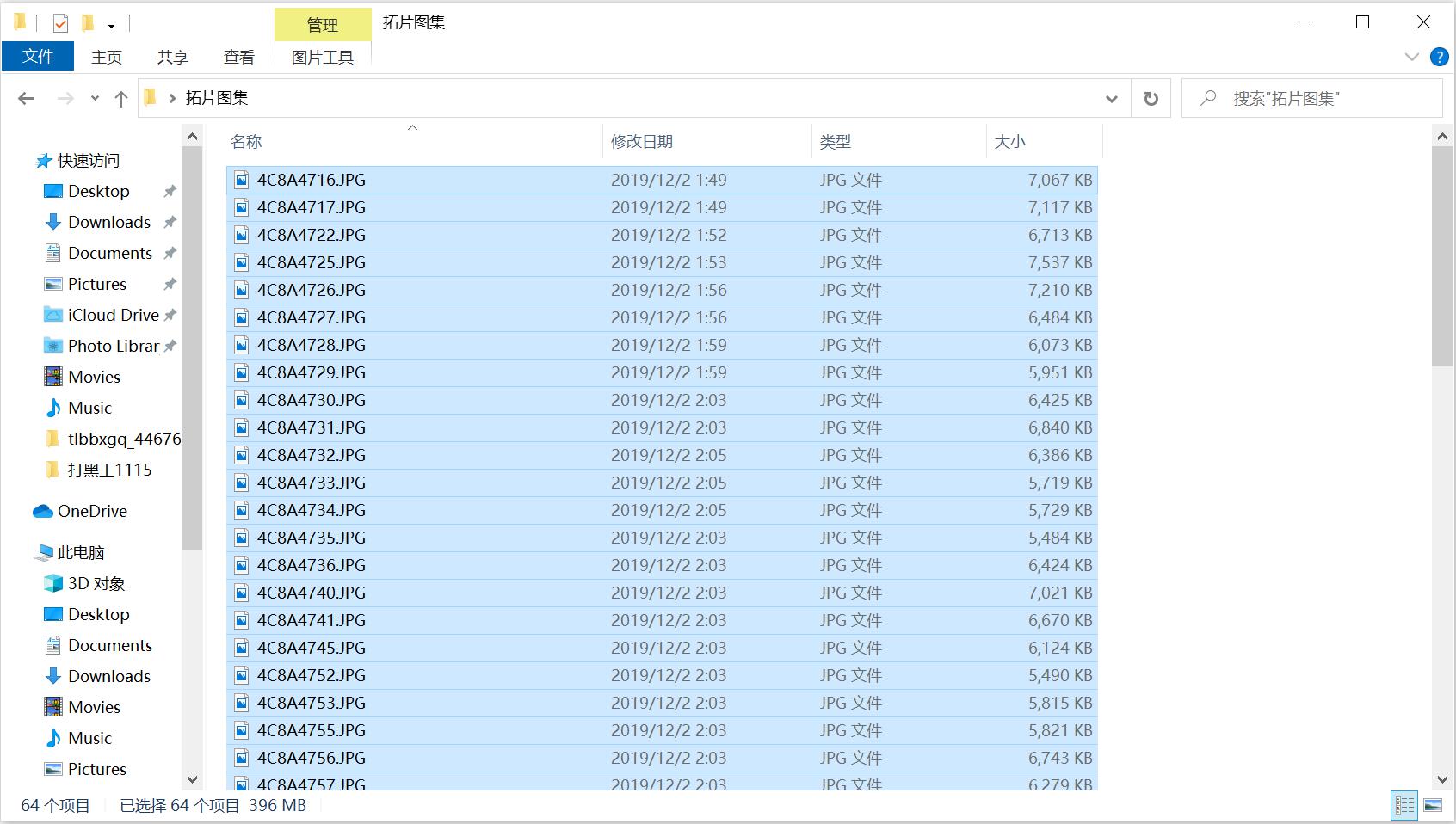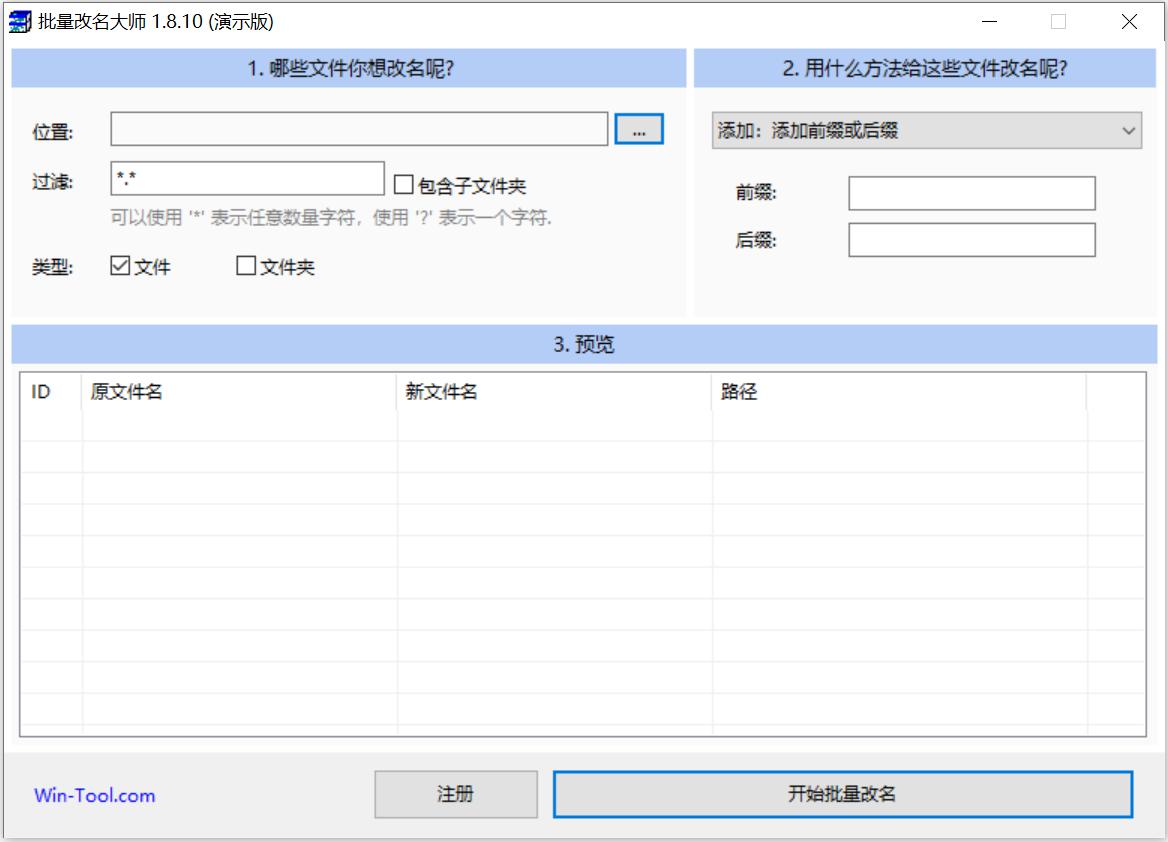批量更名
有时候小伙伴们可能会遇到需要对多个文件的名称进行批量修改的情况,这些文件往往数量很多,如果挨个去更改名字首先会很麻烦,其次还存在命名顺序混乱的情况。那么,怎样才能批量修改文件名称呢?今天小编就带来文件批量改名的教程,希望能帮到有需要的朋友。
【使用工具】
Windows电脑
【使用教程】
1、我们先把自己想要修改名称的文件都复制到同一个文件夹里面,比如小编这里就复制了一大批照片
2、然后我们按下全选的快捷键“Ctrl+A“把这些文件全部选中,或者直接用鼠标拖动全选也可以。
批量更名 图二
3、全部选中文件后,点击鼠标右键,选择其中的“重命名”,或者直接单击键盘上的F2也可以。
批量更名 图三
4、然后我们选中要命名的第一个文件,输入你想要命名的文字,比如小编这里输入了“演示图片“四个字。
批量更名 图四
5、点击回车,稍等片刻,我们就会发现名字已经全部更名了,系统自动在我们输入的名称后面加了(1)(2)……(10)。
批量更名 五
以上是Windows系统自带的批量更名方法,当然我们也可以利用一些简单的小工具来完成批量重命名。比如WinTool批量改名大师。
【软件介绍】
WinTool批量改名大师是一款易于操作的可以批量修改文件名字的软件。它能十分智能化地过滤相同的文件,同时还有多种改名策略,较少重复性。该款十分好用,有需要的小伙伴不妨下载试试。
WinTool批量改名大师 图一
【软件功能】
1、智能过滤:在选择文件所在位置后,可以通过智能过滤,进一步确定需要改名的文件范围。可对文件批量改名,也可对文件夹批量改名。
2、多种改名策略:包括修改扩展名,替换文件名中部分字符,按数字序列更名,添加前缀和后缀等。
3、实时预览:在选择需要改名的文件及设置改名策略后,自动实时预览修改后的新文件名。
4、简单好用,三步操作轻松搞定。:一键改名;向导式的操作界面,自动记录所有设置内容,方便您多次操作;支持回滚改名操作。
【使用方法】
1、选择需要批量改名的文件,支持智能过滤,支持对文件夹批量改名。
2、选择改名策略,并设置相关参数。
3、实时预览,一键改名。
相关下载
相关文章
相关软件
大家都在找